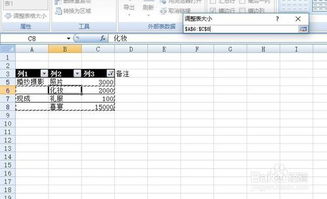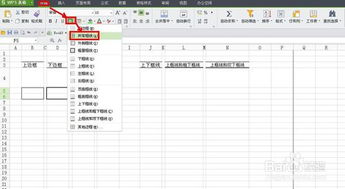Excel轻松上手:从零开始制作精美表格指南
在日常生活和工作中,Excel作为一款强大的电子表格处理软件,被广泛应用于数据记录、整理、分析和展示。掌握Excel制作表格的基本技巧,能够显著提升工作效率和数据处理能力。本文将详细介绍如何在Excel中制作表格,涵盖创建新表格、设置表格格式、数据输入与管理等关键步骤,旨在为读者提供一份实用、易懂的指南。
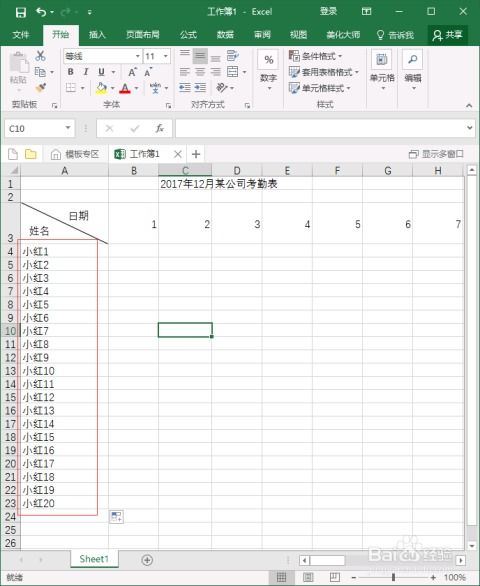
一、创建新表格
1. 打开Excel软件
首先,确保已在电脑上安装了Microsoft Excel或兼容的办公软件。打开Excel后,会看到一个空白的工作簿,其中包含若干张默认的工作表。

2. 选择或添加工作表
根据需要,可以选择默认的工作表开始编辑,也可以右键点击工作表标签,选择“插入”来添加新的工作表。每个工作表都相当于一个独立的表格,便于分类管理数据。

3. 命名工作表
为了方便区分和管理,可以为工作表重命名。双击工作表标签,输入新的名称后按Enter键即可。

二、设计表格结构
1. 确定表格列和行
在制作表格前,先明确需要记录的数据类型和数量,以此确定表格的列数和行数。通常,第一行用于设置表头,描述每列数据的含义。
2. 输入表头
在A1、B1、C1等单元格中依次输入表头信息,如“姓名”、“年龄”、“性别”等。确保表头清晰、准确,便于后续数据输入和查找。
三、设置表格格式
1. 调整行高和列宽
根据需要,可以手动调整行高和列宽。将鼠标指针放在行号或列标之间的分隔线上,拖动即可调整大小。
2. 设置字体和颜色
选中表头或数据区域,通过“开始”选项卡中的字体、字号、颜色等工具,设置文本的外观。表头通常采用加粗、居中显示,以便与数据区分。
3. 添加边框和填充色
为了增强表格的可读性,可以为单元格添加边框,或为特定区域设置填充色。选中单元格后,使用“边框”和“填充颜色”工具进行操作。
4. 使用样式和主题
Excel提供了多种内置样式和主题,可以快速改变表格的整体风格。通过“样式”和“主题”选项卡,选择喜欢的样式或主题应用即可。
四、数据输入与管理
1. 手动输入数据
在对应的单元格中直接输入数据。如需输入连续的数字或日期,可使用填充柄快速填充。点击单元格右下角的小方块,拖动至目标区域即可。
2. 数据验证
为避免数据输入错误,可以使用数据验证功能。选中需要设置验证的单元格区域,点击“数据验证”,设置允许的输入类型、范围等条件。
3. 导入外部数据
如果需要处理大量数据,可以导入外部数据源,如CSV文件、数据库等。通过“数据”选项卡中的“获取数据”功能,选择数据源并导入。
4. 数据排序与筛选
数据输入完成后,可以使用排序和筛选功能对数据进行整理和分析。选中数据区域,点击“排序和筛选”按钮,根据需要选择排序方式或筛选条件。
5. 条件格式
条件格式能够根据特定条件自动改变单元格的外观,如高亮显示特定值、显示数据条等。选中数据区域,点击“条件格式”,设置条件和应用效果。
五、公式与函数的应用
1. 基本公式
Excel支持简单的算术运算和逻辑运算。在单元格中输入公式,如`=A1+B1`,即可计算A1和B1单元格的和。
2. 内置函数
Excel提供了大量内置函数,如SUM、AVERAGE、MAX、MIN等,用于处理和分析数据。在公式中直接调用函数,如`=SUM(A1:A10)`,即可计算A1到A10单元格的和。
3. 自定义函数
对于复杂的数据处理需求,可以通过VBA(Visual Basic for Applications)编写自定义函数。这需要一定的编程基础,但能够极大扩展Excel的功能。
六、图表与可视化
1. 创建图表
选中数据区域,点击“插入”选项卡中的图表类型,如柱状图、折线图、饼图等,即可快速生成图表。图表能够直观地展示数据趋势和分布。
2. 编辑图表
生成图表后,可以通过调整图表元素、更改图表类型、设置数据系列格式等方式,优化图表的外观和可读性。
3. 数据透视表
数据透视表是一种强大的数据分析工具,能够对大量数据进行分组、汇总和筛选。选中数据区域,点击“插入”选项卡中的“数据透视表”,根据向导设置字段和布局即可。
七、保存与分享
1. 保存工作簿
完成表格制作后,务必保存工作簿。点击“文件”选项卡,选择“另存为”,指定保存位置和文件名,选择文件格式(如.xlsx、.csv)后保存。
2. 分享与协作
Excel支持多种分享方式,如通过电子邮件发送、上传到云存储平台等。对于需要多人协作的表格,可以使用Excel Online或OneDrive等在线工具,实现实时协作和版本控制。
结语
掌握Excel制作表格的基本技巧,不仅能够提升个人工作效率,还能在数据处理和分析方面展现出强大的能力。从创建新表格、设计结构、设置格式,到数据输入与管理、公式与函数的应用,再到图表与可视化、保存与分享,每一步都至关重要。希望本文能够为读者提供一份全面、实用的Excel表格制作指南,帮助大家在数据处理和分析的道路上越走越远。
- 上一篇: 解锁第九道门:The9thGate全面攻略指南
- 下一篇: 整车运输详解:优势与好处一网打尽
-
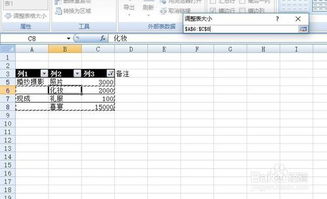 如何在Excel中轻松创建并调整表格至完美格式资讯攻略11-06
如何在Excel中轻松创建并调整表格至完美格式资讯攻略11-06 -
 如何在Excel中制作表格?资讯攻略11-08
如何在Excel中制作表格?资讯攻略11-08 -
 Excel表格制作实战教程:轻松上手资讯攻略11-03
Excel表格制作实战教程:轻松上手资讯攻略11-03 -
 Excel中如何创建表格资讯攻略11-19
Excel中如何创建表格资讯攻略11-19 -
 轻松上手:从零开始构建个人网站的全面指南资讯攻略12-04
轻松上手:从零开始构建个人网站的全面指南资讯攻略12-04 -
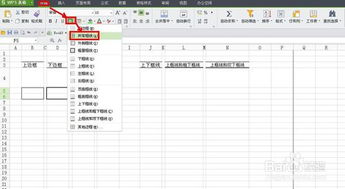 WPS中创建表格的步骤指南资讯攻略12-01
WPS中创建表格的步骤指南资讯攻略12-01